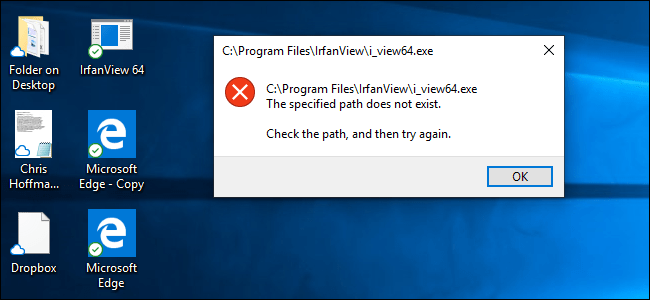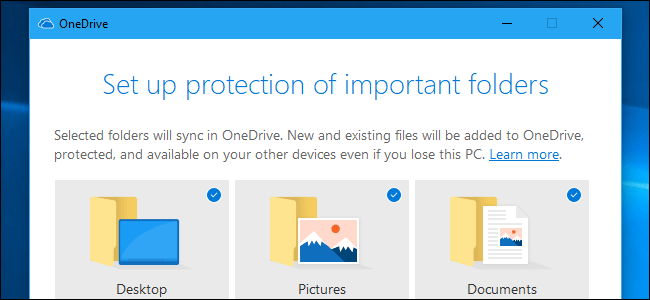Microsoft OneDrive artık Masaüstü, Belgeler ve Resimler klasörlerinin içeriğini koruma altına almaktadır. Standart dosya depolama klasörlerinizi kullanabilir ve OneDrive bunları normal OneDrive klasörüne kaydedilmiş gibi senkronize eder.
Bu özellik varsayılan olarak etkin değildir, ancak birkaç tıklamayla etkinleştirebilirsiniz.
İçerik
Nasıl Çalışır?
OneDrive gibi bulut dosya depolama hizmetleri elverişlidir, ancak bunlar hakkında can sıkıcı bir şey var: Dosyaları, standart Masaüstü, Belgeler ve Resimler klasörleri yerine OneDrive klasörünüze kaydetmeniz gerekir.
Microsoft’un yeni “Klasör Koruması” özelliği, Masaüstü, Resimler ve Belgeler klasörlerinizin içeriğini isteğe bağlı olarak OneDrive hesabınıza senkronize ederek koruyabilmektedir. Böylelikle bilgisayarınızı kaybederseniz ya da başka bilgisayardan erişmek isterseniz, dosyalarınızı kolayca bulabilirsiniz.
İki farklı bilgisayarda bir klasör için Klasör Korumasını etkinleştirirseniz, bu klasörün içeriği iki PC arasında senkronize edilir.
OneDrive Klasör Koruması Nasıl Etkinleştirilir?
Bu özelliği bulmak için bildirim alanınızdaki bulut şeklindeki OneDrive simgesini tıklayın, “Diğer” i tıklayın ve “Ayarlar” ı tıklayın.
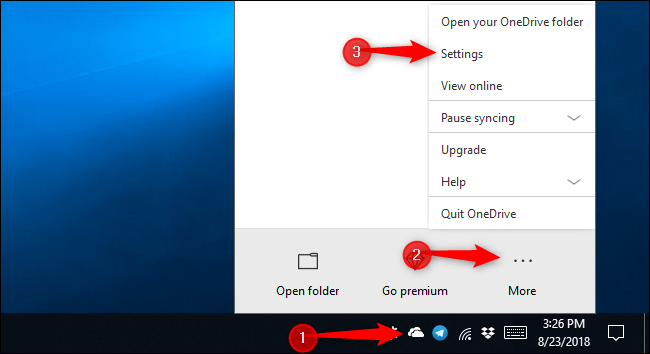
Microsoft OneDrive penceresinde, “Otomatik Kaydet” sekmesine geçin ve “Klasörleri Güncelle” düğmesine tıklayın.
Burada bir Güncelleme Klasörleri düğmesini görmüyorsanız, Microsoft’un hesabınızın henüz Klasör Koruması için “uygun” olmadığını belirteceğini unutmayın. Henüz sahip değilseniz, yakında tekrar kontrol edin.
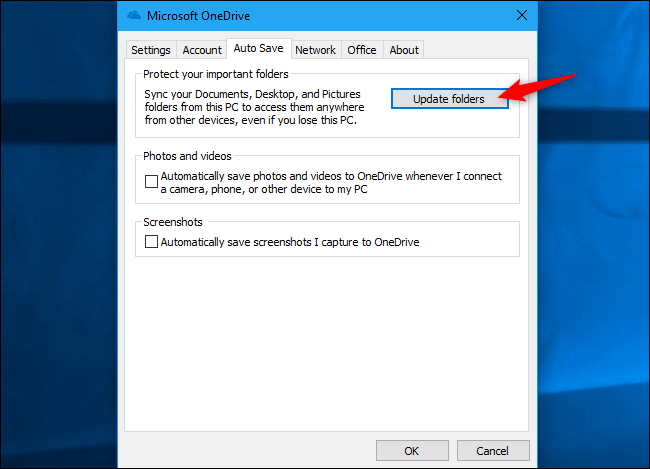
OneDrive sizi “Önemli klasörlerin korunmasını ayarla” mesajını verecektir. OneDrive ile senkronize etmek istediğiniz klasörleri seçin ve başlamak için “Start Protection” a tıklayın. Ne yazık ki, OneDrive sadece Müzik, İndirme ve Videolar gibi diğer yerleşik klasörleri değil, bu üç klasörü korumayı önerir.
Microsoft Outlook yüklüyse, OneDrive’ın Belgeler klasörünüzde saklanan Outlook.pst dosyasını koruyamayacağını belirten bir mesaj görebilirsiniz. Outlook’un PST dosyalarınızı kaydettiği varsayılan klasör budur, bu nedenle bu Microsoft uygulamaları birlikte çalışamaz. Belgeler klasörünüzü koruyabilmeniz için PST dosyanızı başka bir klasöre taşımanız gerekir.
Microsoft hesabınızla senkronize olmayan yerel OneNote not defteri dosyanız varsa, benzer bir hatayla karşılaşabilirsiniz. Devam etmeden önce OneNote not defteri dosyasını başka bir klasöre taşımanız gerekecek.
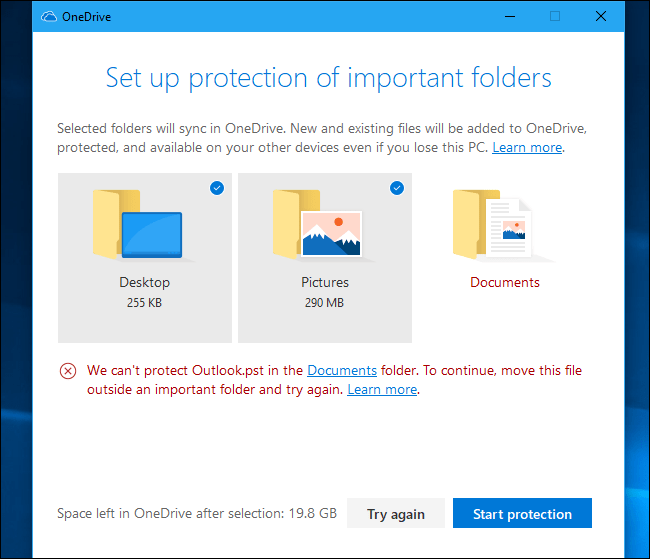
OneDrive, dosyaları seçtiğiniz klasörde senkronize etmeye başlar. Bildirim alanınızdaki bulut şeklindeki OneDrive simgesini tıklayarak senkronizasyon ilerlemesini görüntüleyebilirsiniz.
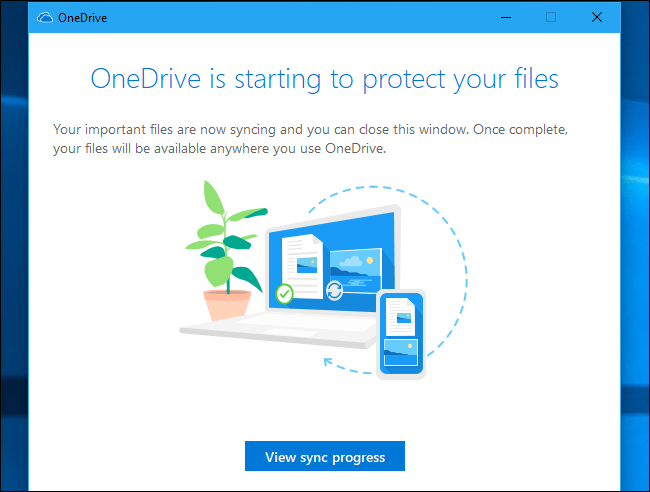
OneDrive, seçilen klasörleri sürekli olarak izler ve içeriklerini bulutla senkronize halde tutar. Bu klasörlerdeki dosyalar, tıpkı OneDrive klasöründe bulundukları zaman yaptıkları gibi, durum göstergelerini senkronize eder.
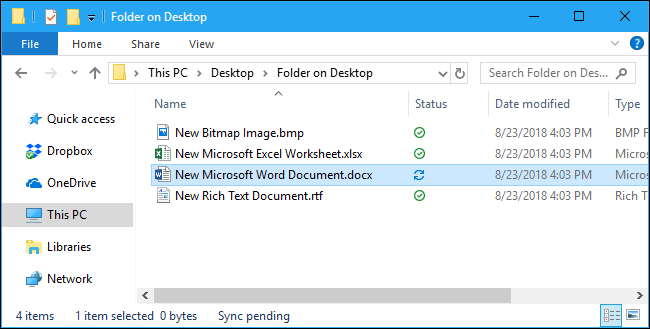
Bu klasörün içeriği OneDrive’da diğer bilgisayarlarda, web’de ve OneDrive mobil uygulamalarında kullanılabilir. Ana OneDrive depolama klasörünüzde “Masaüstü”, “Belgeler” ve “Resimler” klasörlerini görürsünüz.
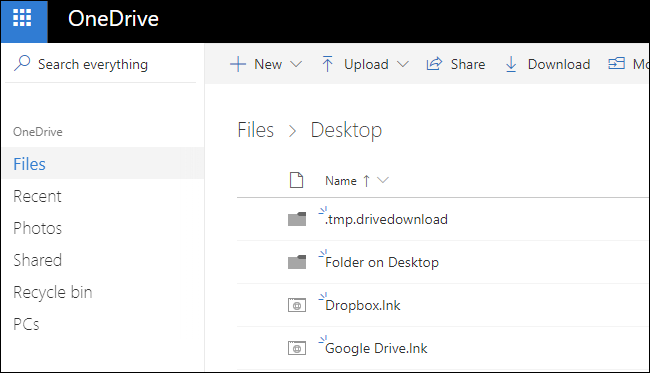
Bu özelliği aynı hesaba bağlı iki ayrı bilgisayarda etkinleştirirseniz, korunan klasörlerinin içeriği birleştirilir.
Bu bazı garip davranışlara yol açar. Örneğin, Masaüstü klasörünüz için Klasör Koruması’nı farklı uygulamaların yüklü olduğu iki ayrı bilgisayarda etkinleştirirseniz, masaüstü kısayollarınız PC’ler arasında senkronize edilir ve her bir bilgisayarın masaüstünde bozuk uygulama kısayollarıyla sonuçlanır.
Bu, OneDrive’ın kısayol dosyaları dahil olmak üzere her şeyi senkronize etmesi nedeniyle oluşur. Ancak bu kısayol dosyaları sadece geçerli PC’de yüklü uygulamaları başlatır.
Masaüstü bilgisayar klasörünüz için bu özelliği tek bir bilgisayarda etkinleştirirseniz veya masaüstü kısayollarınız yoksa, bir sorun görmezsiniz.